一、常用命令补充
- 文件查看
例如:
$ ls -l // 查看文件信息
简写:
$ ll
- 文件实时查看
例如:
$ tail -f hello.c
- 删除操作
语法:
$ rm -rfi // -r追层删除 -f强制删除 -i用户交互删除,询问是否删除
- 权限添加
u(user): 当前用户
a(all): 所有用户
g(group):同组用户
o(other): 其他用户
例如:
$ chmod g+w hello.c // 给文件中同组用户添加一个可读权限
$ chmod go+w file2.txt
$ chmod ugo+w file2.txt
- ssh通道
SSH 为 Secure Shel的缩写,SSH 是目前较可靠,专为远程登录会话和其他网络服务提供安全性的协议。
语法:
ssh 用户名@IP地址
例如:
$ ssh zhangsan@192.168.1.133
备注:
连接服务器可以借助xShell、putty等工具,也可以通过ssh方式。
- date查看系统时间
$ date // 查看系统时间
$ date -s "2018-01-01 00:00:00" // 修改系统时间
- 查看系统信息
$ cat /etc/issue // 查看系统版本
$ file /sbin/init // 查看系统位数
- 查看历史命令
$ history // 终端输入的历史命令
- 查看进程
语法:
ps -ef
例如:
$ ps -ef
$ ps -ef | grep mysql // 查看MySQL进程是否起来
备注:
UID // 用户名
PID // 进程的ID
PPID // 父进程ID
C // 进程占用CPU的百分比
STIME // 进程启动到现在的时间
TTY // 该进程在那个终端上运行,若与终端无关,则显示?
CMD //命令的名称和参数
- 进程管理
语法:
pkill 服务名
kill 进程号
kill -9 进程号 // 强制杀死进程
例如:
$ pkill 服务名 // 杀死对应服务名的所有进程
- 磁盘空间
$ df // 磁盘空间大小
$ df -hl // 磁盘空间大小
- 内存占用
$ free
- 用户登录信息
$ who
- 查看网络状态信息
$ netstat -anp
$ netstat -anp | grep 3333 // 查看端口被哪个服务占用
- 重启网络
$ service network restart
- 系统相关
$ reboot // 重启系统
$ shutdown // 关闭系统
- zip打包解包
打包语法:
zip -r xxx.zip 文件1 文件2...
例如:
$ zip -r source.zip a.txt b.txt // 将多个文件打包
$ zip -r source.zip . // 将当前路径下文件打包
$ zip -r source.zip Test/ // 将Test目录打包
解包语法:
unzip xxx.zip
unzip 包名 -d 目录 // 解压zip包到指定目录
例如:
unzip source.zip
unzip source.zip -d aaa/
- gzip压缩解压
压缩语法:
gzip 需要打包的文件 // 把文件进行压缩,原来的文件则没有了,解压缩也一样
例如:
$ gzip test.txt // test.txt.gz
$ gzip test.zip // test.zip.gz
$ gzip
解压语法:
gunzip xxx.gz
例如:
$ gunzip 01-test.c.gz
备注:
只能压缩文件,不能压缩目录
- tar压缩解压
打包语法:
tar -cvf xxx.tar 文件1 文件2...
例如:
$ tar -cvf source.tar a.txt b.txt
解包语法:
tar -xvf 包名
tar -xvf 包名 -C 目录 // 指定目录
例如:
$ tar -xvf source.tar
打包并压缩语法:
tar -zcvf xxx.tar.gz 文件1 文件2... // 打包并压缩
例如:
$ tar -zcvf source.tar.gz a.txt b.txt
解压语法:
tar -zxvf xxx.tar.gz
tar -zxvf 包名 -C 目录 // 指定目录
例如:
tar -zxvf source.tar.gz
备注打包:
-c 产生.tar打包文件,在使用tar打包目录的时候,-c是必要的选项,表示create创建一个打包文件
-v 显示详细信息,可选项,是在命令执行的时候,显示命令执行的过程
-f 指定压缩后的文件名,必选项,该选项必须放在所有选项的后面,后面跟住新的文件名
-z 打包同时压缩
备注解包:
-x 解包.tar文件
-v 显示详细信息
-f 指定解压文件
-z 解压缩
- 创建用户
语法:
useradd 用户名
例如:
$ useradd zhangsan
- 删除用户
语法:
userdel 用户名
例如:
$ userdel zhangsan
备注:
如果提示`userdel: user zhangsan is currently logged in`,就强制删除`userdel -r -f zhangsan`
- 修改用户密码
语法:
passwd 用户名
例如:
$ passwd zhangsan // 输入两次密码
- 查看所属
语法:
groups 用户名
例如:
$groups zhangsan
- 创建用户组
语法:
groupadd 组名
例如:
$ groupadd cxy
- 删除用户组
语法:
groupdel 组名
例如:
$ groupdel cxy
- 添加到组
语法:
gpasswd -a 用户名 组名
例如:
$ gpasswd -a zhangsan cxy
- 从组中删除
语法:
gpasswd -d 用户名 组名
例如:
$ gpasswd -d zhangsan cxy
- 修改文件所属者所属组
语法:
chown -R 用户名:组名 文件名
例如:
chown -R atom:atom lisi/
cat /etc/group文件包含所有组
cat /etc/shadow和cat /etc/passwd系统存在的所有用户名
- 文件传输
语法:
scp 用户名@远程服务器的IP:/文件路径 想要存放的路径
Windows与Linux中,文件传输可以使用xftp。
二、Linux其他
- 磁盘分区
在Windows操作系统中,是先将物理地址分开,再在分区上建立目录.在Windows操作系统中,所有路径都是从盘符开始,如C://program file。
Linux正好相反,是先有目录,再将物理地址映射到目录中。在Linux操作系统中,所有路径都是从根目录开始。Linux默认可分为3个分区,分别是boot分区、swap分区和根分区。
无论是Windows操作系统,还是Linux操作系统,每个分区均可以有不同的文件系统,如FAT32、NTFS、Yaffs2等。
boot分区: 该分区对应于/boot目录,存放Linux的bootloader和内核源码,用户对/boot目录的操作就是操作该分区;
swap分区: Linux下的虚拟内存.虚拟内存用于当系统内存空间不足时,先将临时数据存放在swap分区,等待一段时间后,然后再将数据调入到内存中执行.所以说,虚拟内存只是暂时存放数据,在该空间内并没有执行(大小为物理内存的2倍);
根分区: 在Linux操作系统中,除/boot目录外的其它所有目录都对应于该分区.因此,用户可通过访问除/boot目录外的其它所有目录来访问该分区;
备注: 在创建Linux分区时,一定要创建SWAP/根分区!
- 文件系统
文件系统,即在存储设备上组织文件的方法;
Windows: FAT16、FAT32、NTFS
Linux: EXT2、EXT3、VFAT
三、Linux测试环境搭建
yum( Yellow dog Updater, Modified)是一个在Fedora和RedHat以及SUSE中的Shell前端软件包管理器。
基於RPM包管理,能够从指定的服务器自动下载RPM包并且安装,可以自动处理依赖性关系,并且一次安装所有依赖的软体包,无须繁琐地一次次下载、安装。
yum提供了查找、安装、删除某一个、一组甚至全部软件包的命令,而且命令简洁而又好记。
在centos上安装为yum install XXX,相对卸载即为yum remove XXX。
- LAMP环境
L: Linux
A: Apache
M: MySql
P: PHP
- Apache
安装:
$ yum install httpd // 安装时会询问是否下载或安装,输入y,回车:Is this ok [y/N]:y
配置,让 Apache 随系统启动:
$ chkconfig --level 235 httpd on
启动:
$ /etc/init.d/httpd start 或动 $ service httpd start
测试:
浏览器,输入对应IP地址
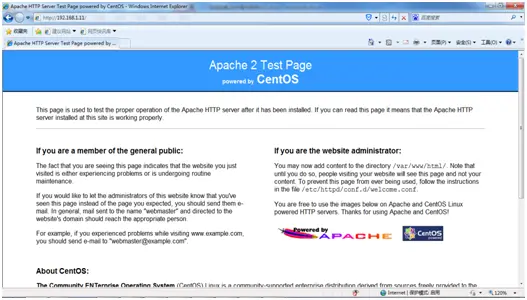
在 CentOS 中 Apache 的默认根目录是 /var/www/html即可以将网站放置位置,而配置文件 /etc/httpd/conf/httpd.conf;
其他配置存储在 /etc/httpd/conf.d/ 目录;
关闭防火墙(访问不了时):
$ service iptables stop // 停止
$ chkconfig iptables off // 禁用
chkconfig命令用来更新、查询、修改不同运行级上的系统服务,这个命令就相当于一个开关,不过这个开关有[0-6]共7个档
【需要开机自动启动时涉及到】
0 - 停机
1 - 单用户模式
2 - 多用户,没有NFS
3 - 完全多用户模式(标准的运行级)
4 - 没有用到
5 - X11(xwindow)
6 - 重新启动
表示在不同级别下的运行状态是on还是off。所以千万不用讲运行级别设置为0,6;最常用的就是2,3,5;
语法: chkconfig --level 服务名 <on|off|reset> // 级别设置
例如: chkconfig --level 235 httpd on
语法: chkconfig --list // 服务列表
例如: chkconfig --list | grep httpd // 结合grep命令快速查看对应服务
- MySql
安装:
$ yum install mysql mysql-server // 安装时会询问是否下载或安装,输入y,回车:Is this ok [y/N]:y
配置,随系统自动启动:
$ chkconfig --list | grep mysqld // 检查是否为开机启动
$ chkconfig --level 235 mysqld on // 开启,开机启动
启动数据库:
$ service mysqld start 或 $ /etc/init.d/mysqld start
设置数据库密码:
$ mysql_secure_installation
Enter current password for root (enter for none): // 按回车
Set root password? [Y/n] // 回车(默认Y)
New password: // 输入密码(后续再次输入密码确认)
Remove anonymous users? [Y/n] // 回车
Disallow root login remotely? [Y/n] // 回车
Remove test database and access to it? [Y/n] // 回车
Reload privilege tables now? [Y/n] // 回车
建立远程连接用户:
$ mysql –uroot –p123456 // 连接数据库,-u用户名 -p密码
mysql> use mysql;
mysql> select * from user;
// 第一个admin表示用户名,%表示所有的电脑都可以连接,也可以设置某个ip地址运行连接,第二个admin123表示密码
mysql> GRANT ALL PRIVILEGES ON *.* TO 'admin'@'%' IDENTIFIED BY 'admin123' WITH GRANT OPTION;
mysql> select * from user; // 查看远程连接用户admin是否新增成功,若存在则成功
mysql> exit; // 退出
通过Navicat连接数据库,测试远程用户是否创建成功(远程连接用户和密码);
查看启动状态:
$ service mysqld status
启动、关闭、重启
$ service mysqld stop/start/restart
- PHP
安装:
$ yum install php // 安装时会询问是否下载或安装,输入y,回车:Is this ok [y/N]:y
重启Apache服务:
$ /etc/init.d/httpd restart
安装PHP扩展:
$ yum install php-mbstring // 安装时会询问是否下载或安装,输入y,回车:Is this ok [y/N]:y
测试是否安装成功:
在/var/www/html中添加info.php文件,文件内容如下:
<?php
phpinfo();
?>
浏览器中输入: IP/info.php
- PHP模块和MySql模块关联起来
搜索模块:
$ yum search php
安装相关模块:
$ yum install php-mysql php-gd php-imap php-ldap php-odbc php-pear php-xml php-xmlrpc
重启Apache:
$ /etc/init.d/httpd restart
浏览器中输入(找到相关 MySQL 模块,看是否检测到相关信息):
IP/info.php
四、LNMP(LAMP)一键安装
$ wget -c http://soft.vpser.net/lnmp/lnmp1.4.tar.gz && tar zxf lnmp1.4.tar.gz && cd lnmp1.4 && ./install.sh lnmp
// 默认安装lnmp可不写,如需要安装LNMPA或LAMP,将./install.sh 后面的参数替换为lnmpa或lamp即可





















 2076
2076

 被折叠的 条评论
为什么被折叠?
被折叠的 条评论
为什么被折叠?








